Πώς να ρυθμίσετε και να χρησιμοποιήσετε την αυτόματη απάντηση στο Slack για να στείλετε αυτόματη απάντηση
Όταν έχετε μια μικρή ή μεγάλη ομάδα και θέλετε να φέρετε τους πάντες κάτω από μια στέγη για να μπορείτε να επικοινωνείτε με όλους, το Slack φαίνεται να είναι η τέλεια επιλογή για εσάς. Το Slack(Slack)(Slack) είναι δημοφιλές για πολλούς λόγους και εδώ είναι ένας από αυτούς. Μπορείτε να ρυθμίσετε και να χρησιμοποιήσετε την αυτόματη απάντηση στο Slack(set up and use auto-reply on Slack) . Διατίθεται και στη δωρεάν έκδοση του Slack . Ως εκ τούτου(Hence) , μπορείτε να δημιουργήσετε οποιαδήποτε ομάδα και να ρυθμίσετε μια αυτόματη απάντηση στο Slack χρησιμοποιώντας αυτό το σεμινάριο.
Ρυθμίστε και χρησιμοποιήστε την αυτόματη απάντηση στο Slack
Για να ξεκινήσετε, ανοίξτε την ομάδα στο Slack . Στη συνέχεια(Next) , κάντε κλικ στο όνομα της ομάδας και επιλέξτε Προσαρμογή Slack(Customize Slack) .
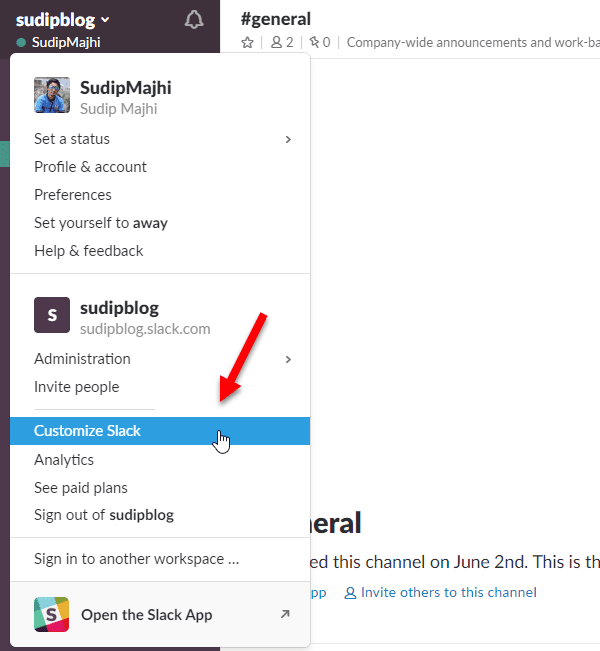
Θα ανοίξει τη σελίδα Προσαρμογή του χώρου εργασίας σας(Customize Your Workspace ) . Από προεπιλογή, θα ανοίξει την καρτέλα Emoji . Πρέπει να μεταβείτε στην καρτέλα Slackbot .
Εδώ μπορείτε να ρυθμίσετε την αυτόματη απάντηση που βασίζεται σε λέξεις-κλειδιά. Για παράδειγμα, μπορείτε να στείλετε ένα συγκεκριμένο μήνυμα, όταν κάποιος λέει «Γεια» ή «Γεια». Ακριβώς έτσι, μπορείτε να χρησιμοποιήσετε όσες λέξεις-κλειδιά θέλετε. Δεν υπάρχει ανώτατο όριο για τον ορισμό αυτόματης απάντησης βάσει λέξεων-κλειδιών στο Slack .
Για να το ρυθμίσετε, εισαγάγετε το κείμενο που περιμένετε να εμφανιστεί στην καρτέλα Όταν κάποιος λέει . (When someone says )Στη συνέχεια, εισαγάγετε την επιθυμητή απόκριση στην καρτέλα απαντήσεις Slackbot(Slackbot responds) .

Αυτό είναι όλο! Ελπίζουμε ότι αυτό το απλό κόλπο θα ήταν χρήσιμο για εσάς.
- Πλεονέκτημα:(Advantage: ) Το πλεονέκτημα της χρήσης αυτής της δυνατότητας είναι ότι μπορείτε να στέλνετε αυτόματη απάντηση κάθε φορά που κάποιος λέει τη συγκεκριμένη λέξη.
- Μειονέκτημα:(Disadvantage: ) Το μειονέκτημα είναι ότι πρέπει να ορίσετε λέξεις-κλειδιά. Δεν υπάρχει άλλο φίλτρο. Τούτου(Being) λεχθέντος, εάν κάποιος πει κάτι άλλο που δεν έχει οριστεί στο πλαίσιο "Όταν κάποιος λέει", το Slackbot(Slackbot) δεν θα στείλει τίποτα.
Περιορίστε(Restrict) άλλους από το να αλλάξουν την αυτόματη απάντηση στο Slack
Από προεπιλογή, το Slack επιτρέπει σε κάθε μέλος της ομάδας να επεξεργαστεί την υπάρχουσα αυτόματη απάντηση. Ωστόσο, εάν θέλετε να το αποκλείσετε για άλλους, ορίστε τι πρέπει να κάνετε.
Ανοίξτε τη σελίδα Ρυθμίσεις(Settings) και δικαιώματα του Slack στο πρόγραμμα περιήγησής σας. Από προεπιλογή, θα ανοίξει την καρτέλα Ρυθμίσεις(Settings ) και πρέπει να μεταβείτε στην καρτέλα Δικαιώματα . (Permissions )Επομένως, κάντε κύλιση προς τα κάτω και μάθετε τις απαντήσεις του Slackbot(Slackbot Responses) . Αναπτύξτε το και επιλέξτε Ιδιοκτήτης χώρου εργασίας και Μόνο διαχειριστές(Workspace Owner and Admins Only) από το αναπτυσσόμενο μενού.

Αφού το κάνετε αυτό, άλλα άτομα εκτός από τους διαχειριστές δεν μπορούν να επεξεργαστούν καμία προκαθορισμένη απάντηση.
Ελπίζω ότι αυτό λειτουργεί για εσάς.(Hope this works for you.)
Related posts
Πώς να διαμορφώσετε και να προσαρμόσετε τις Slack Notifications
Συμβουλές και κόλπα Slack για τη διαχείριση μικρών ομαδικών συνομιλιών
Πώς να ενεργοποιήσετε τη σκοτεινή λειτουργία στην εφαρμογή Slack στα Windows 11/10
Πώς να συνδέσετε το Ημερολόγιο Google με τις ομάδες Slack, Zoom και Microsoft
Πώς να διαγράψετε λογαριασμό, χώρο εργασίας, κανάλι και μήνυμα Slack
Πώς να ρυθμίσετε και να χρησιμοποιήσετε την Slack Screen Sharing
Πώς να στείλετε GIF στο Slack
12 καλύτερες εναλλακτικές λύσεις για ομαδική επικοινωνία
Πώς λειτουργεί η ενοποίηση του Slack Calendar
Εφαρμογή Slack Desktop: Ποια είναι τα οφέλη από τη χρήση της;
Slack vs Discord: Τι είναι καλύτερο;
Slack εφαρμογές: Remote Teams, Productivity, Developers, Project Management
15 Γρήγορες συμβουλές και κόλπα για το Slack για αρχάριους
Το Microsoft Teams είναι πλέον δωρεάν, για να ανταγωνιστεί καλύτερα το Slack. Είναι καλύτερο από το Slack free;
12 καλύτερες συμβουλές για να είστε πιο παραγωγικοί το 2021
Τι είναι το Huddle on Slack και πώς να το χρησιμοποιήσετε
Τα 6 Καλύτερα Slack Tips & Tricks
Πώς να συγχρονίσετε το Slack με το Ημερολόγιο Google
Πώς να προσθέσετε και να χρησιμοποιήσετε τα Slack Custom Emojis
Τα 7 καλύτερα Slack Bots για το Slack Channel σας
